Como alterar cadeias de texto para maiúsculas/minúsculas em frases no Excel?
No uso diário do Excel para processar dados de texto, você frequentemente precisará de “maiúsculas/minúsculas em frases”, o que significa colocar apenas a primeira letra de cada entrada em maiúscula enquanto converte todas as outras letras para minúsculas. Diferente de “primeira letra em maiúscula” (que coloca a primeira letra de cada palavra em maiúscula através da função PRÓPRIA), o formato de frase se alinha mais naturalmente com convenções linguísticas padrão e pode melhorar significativamente o profissionalismo dos seus relatórios e documentos. Este artigo apresentará métodos práticos para implementar o formato de frase no Excel por meio de várias abordagens.
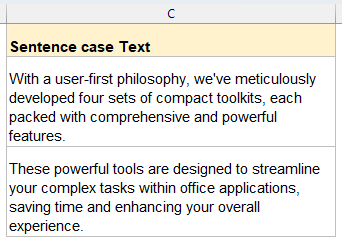
Alterar cadeias de texto para maiúsculas/minúsculas em frases com fórmula
No Excel, você pode usar uma combinação de funções para extrair o primeiro caractere do texto, convertê-lo para maiúsculas, converter os caracteres restantes para minúsculas e depois concatená-los em uma nova string.
Insira ou copie a seguinte fórmula em uma célula em branco e, em seguida, arraste para preencher para aplicar a outras células. Veja a captura de tela:
=UPPER(LEFT(A2,1)) & LOWER(MID(A2,2,LEN(A2)-1))
- ESQUERDA(A2,1) pega o primeiro caractere de A2, e MAIÚSCULA(...) o torna maiúsculo.
- MÉDIA(A2,2,NÚM.CARACT(A2)-1) pega todos os caracteres do segundo até o final, e MINÚSCULA(...) os torna minúsculos.
- O & une a primeira letra maiúscula e o restante minúsculo em uma única string.
Alterar cadeias de texto para maiúsculas/minúsculas em frases ou outros formatos com Kutools
Embora as funções nativas do Excel (como MAIÚSCULA, MINÚSCULA ou fórmulas personalizadas) possam lidar com mudanças básicas de caso, elas requerem fórmulas, cópia manual ou VBA. O Kutools para Excel simplifica o processo: sua utilidade Alterar Caso converte texto para maiúsculas/minúsculas em frases, MAIÚSCULAS, minúsculas, início de palavras em maiúsculas, alternar maiúsculas e minúsculas — instantaneamente e em massa — sem uma única fórmula ou macro.
Após instalar o Kutools para Excel, siga as etapas abaixo:
- Selecione as células onde você deseja converter o caso do texto.
- Clique Kutools > Texto > Alterar Caso…. Veja a captura de tela:

- Em Alterar Caso caixa de diálogo, marque a opção Maiúsculas/Minúsculas em Frase. Opção, e clique OK ou Aplicar botão.

O Kutools substitui instantaneamente seu texto original pelo novo formato de caso — sem fórmulas para copiar, sem VBA para executar e sem passos extras.
Alterar cadeias de texto para maiúsculas/minúsculas em frases com código VBA
Se você tem experiência com o Microsoft Excel, usar o VBA é uma boa escolha para alterar cadeias de texto para maiúsculas/minúsculas em frases.
- Pressione as teclas ALT + F11, e abrirá a janela do Microsoft Visual Basic for Applications.
- Clique Inserir > Módulo, e cole a seguinte macro na janela Módulo.
Sub SentenceCase() 'Updateby Extendoffice Dim Rng As Range Dim WorkRng As Range On Error Resume Next xTitleId = "KutoolsforExcel" Set WorkRng = Application.Selection Set WorkRng = Application.InputBox("Range", xTitleId, WorkRng.Address, Type:=8) For Each Rng In WorkRng xValue = Rng.Value xStart = True For i = 1 To VBA.Len(xValue) ch = Mid(xValue, i, 1) Select Case ch Case "." xStart = True Case "?" xStart = True Case "a" To "z" If xStart Then ch = UCase(ch) xStart = False End If Case "A" To "Z" If xStart Then xStart = False Else ch = LCase(ch) End If End Select Mid(xValue, i, 1) = ch Next Rng.Value = xValue Next End Sub - Pressione a F5 tecla para executar essa macro, então um diálogo aparecerá na tela para selecionar um intervalo, veja a captura de tela:

- Clique OK, e todas as cadeias de texto serão convertidas para texto em maiúsculas/minúsculas em frases.
🔚 Conclusão
Se você prefere a simplicidade de uma fórmula embutida, a conveniência de um clique do Kutools ou a flexibilidade de uma função personalizada em VBA, o Excel oferece múltiplos caminhos para converter texto em perfeitas maiúsculas/minúsculas em frases.
- As fórmulas funcionam bem para ajustes rápidos e pontuais em pequenos intervalos sem complementos;
- O Kutools se destaca quando você precisa transformar grandes seleções ou não contíguas instantaneamente e sem qualquer codificação;
- O VBA entrega uma solução reutilizável em todo o livro para usuários avançados confortáveis com macros.
Lembre-se de que nenhum método automatizado será 100% perfeito para todos os cenários de texto, então sempre planeje para alguma revisão e ajuste manuais, especialmente ao trabalhar com conteúdo que inclua nomes próprios, termos técnicos ou requisitos específicos de formatação. Se você estiver interessado em explorar mais dicas e truques do Excel, nosso site oferece milhares de tutoriais para ajudá-lo a dominar o Excel.
Artigos relacionados:
- Alterar caso do texto 2007 e 2010
- Alterar cadeias de texto para maiúsculas
- Alterar maiúsculas para minúsculas
- Alterar maiúsculas para início de palavras em maiúsculas ou título
Melhores Ferramentas de Produtividade para Office
Impulsione suas habilidades no Excel com Kutools para Excel e experimente uma eficiência incomparável. Kutools para Excel oferece mais de300 recursos avançados para aumentar a produtividade e economizar tempo. Clique aqui para acessar o recurso que você mais precisa...
Office Tab traz interface com abas para o Office e facilita muito seu trabalho
- Habilite edição e leitura por abas no Word, Excel, PowerPoint, Publisher, Access, Visio e Project.
- Abra e crie múltiplos documentos em novas abas de uma mesma janela, em vez de em novas janelas.
- Aumente sua produtividade em50% e economize centenas de cliques todos os dias!
Todos os complementos Kutools. Um instalador
O pacote Kutools for Office reúne complementos para Excel, Word, Outlook & PowerPoint, além do Office Tab Pro, sendo ideal para equipes que trabalham em vários aplicativos do Office.
- Pacote tudo-em-um — complementos para Excel, Word, Outlook & PowerPoint + Office Tab Pro
- Um instalador, uma licença — configuração em minutos (pronto para MSI)
- Trabalhe melhor em conjunto — produtividade otimizada entre os aplicativos do Office
- Avaliação completa por30 dias — sem registro e sem cartão de crédito
- Melhor custo-benefício — economize comparado à compra individual de add-ins


